Швидко виділіть усі одиничні таблиці комірок у програмі Word
Kutools для Word
Якщо ви хочете швидко видалити або видалити всі одиничні таблиці комірок з документа в програмі Word, найпростішим способом є те, що ви можете швидко вибрати всі таблиці осередків одиниці з документа. Застосовуючи утиліту Виберіть таблиці з однією коміркою in Kutools для Word, вибір усіх таблиць окремих комірок з документа Word, який містить різні типи таблиць, буде набагато простішим, ніж будь-коли.
Виділіть усі окремі таблиці комірок із цілого документа
Виділіть усі окремі таблиці комірок із виділеного документа
Рекомендовані засоби підвищення продуктивності для Word
Kutools для Word: Інтеграція ШІ 🤖, понад 100 розширених функцій заощаджують 50% часу обробки документів.Безкоштовне завантаження
Вкладка Office: представлено вкладки, подібні до браузера, у Word (та інших інструментах Office), що спрощує навігацію між кількома документами.Безкоштовне завантаження
Натисніть Кутулс > таблиці > Виберіть таблиці з однією коміркою. Дивіться скріншоти:

Виділіть усі окремі таблиці комірок із цілого документа
Припустимо, у вас є документ, як показано на знімку екрана, який містить безліч таблиць, і ви просто хочете швидко виділити всі одиничні таблиці комірок із цілого документа, ви можете зробити це наступним чином:
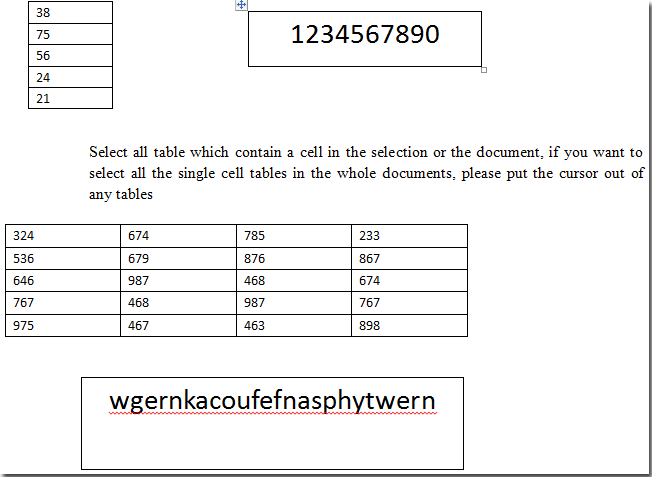
1. Будь ласка, поставте курсор з будь-яких таблиць, а потім застосуйте утиліту, клацнувши Кутулс > таблиці > Виберіть однорядкові таблиці.
2. У контекстному діалоговому вікні Вибір клацніть на Так кнопки.

3. Після цього з’явиться діалогове вікно Kutools для Word, у якому буде показано, скільки таблиць з однокомірками було вибрано. Натисніть на OK кнопку, щоб продовжити.

Тепер він вибирає всі таблиці окремих рядків у цілому документі. Дивіться наступний знімок екрана.
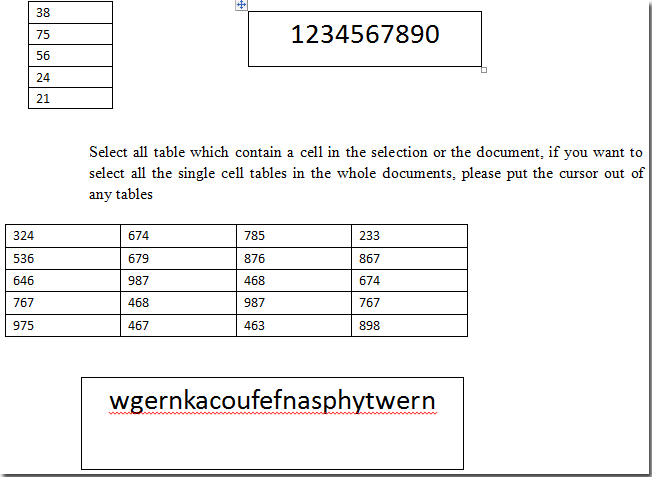 |
 |
Виділіть усі окремі таблиці комірок із виділеного документа
Якщо ви хочете вибрати лише окремі таблиці комірок з частини документа, ви можете зробити це наступним чином:
1. Виділіть та виберіть частину документа, а потім застосуйте утиліту, клацнувши Кутулс >таблиці > Виберіть таблиці з однією коміркою.
2. У спливаючому діалоговому вікні Kutools для Outlook клацніть OK кнопки.

Потім усі виділені таблиці комірок були вибрані у виділенні. Дивіться наступні знімки екрана.
 |
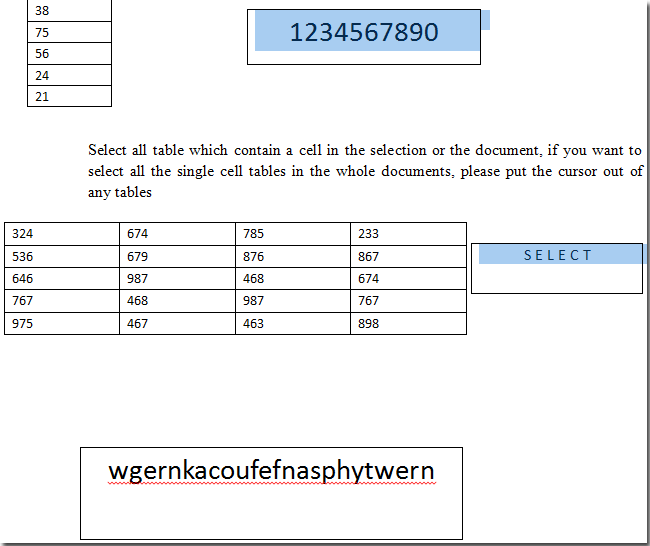 |
Пов’язані функції
- Швидко виділіть усі таблиці в документі Word
- Швидко видаліть порожні рядки та стовпці таблиць у програмі Word
- Швидко виберіть таблицю, яка поширює більше однієї сторінки у програмі Word
Найкращі інструменти продуктивності офісу
Kutools для Word - Підніміть свій досвід Word із Over 100 Чудові особливості!
🤖 Kutools AI Assistant: змініть свій текст за допомогою ШІ - Створення вмісту / Переписати текст / Узагальнити документи / Звертайтеся за інформацією на основі Документа, все в Word
📘 Майстерність документів: Розділити сторінки / Об’єднати документи / Експортувати вибране в різні формати (PDF/TXT/DOC/HTML...) / Пакетне перетворення в PDF / Експортувати сторінки як зображення / Друк кількох файлів одночасно...
✏ Редагування змісту: Пакетний пошук та заміна між кількома файлами / Змінити розмір усіх зображень / Транспонування рядків і стовпців таблиці / Перетворити таблицю в текст...
🧹 Очищення без зусиль: Змітати Зайві простори / Розбиття розділів / Усі заголовки / Текстові поля / Гіперпосилання / Щоб отримати більше інструментів для видалення, відвідайте наш сайт Вилучити групу...
➕ Творчі вставки: Вставити Роздільники тисяч / Прапорці / радіо кнопки / QR-код / Штрих-код / Таблиця діагональних ліній / Заголовок рівняння / Підпис зображення / Заголовок таблиці / Кілька зображень / Дізнайтеся більше в Вставити групу...
???? Точність вибору: Точне визначення конкретні сторінки / Таблиці / форми / заголовок абзаців / Покращте навігацію за допомогою більше Виберіть функції...
⭐ Покращення зірок: Швидка навігація до будь-якого місця / автоматичне вставлення повторюваного тексту / плавно перемикатися між вікнами документів / 11 Інструменти перетворення...
